Aplicativos com Congelamento ou Queda: 6 Formas de Corrigi-los

Múltiplos usuários afirmam que iniciar o solucionador de problemas para um programa não os ajudou a corrigir o problema de aplicativos que congelam ou caem em seus PCs.
Se você também está enfrentando problemas de congelamento ou queda de aplicativos no solucionador de problemas do Windows em seu PC Windows 11, então você está no lugar certo.
Se você quer aprender mais sobre programas que caem no Windows e como corrigi-los, temos um guia especial dedicado a isso.
Por que o solucionador de problemas do Windows não consegue corrigir aplicativos que congelam ou caem?
Existem algumas razões comuns por trás do problema de aplicativos que congelam ou caem no solucionador de problemas do Windows:
- Seu PC está faltando alguns arquivos importantes – Se arquivos do sistema importantes estiverem corrompidos ou faltando, você poderá encontrar tais problemas e precisará agir imediatamente.
- Você não atualizou seu PC – Você deve manter seu PC atualizado para corrigir os bugs ou falhas presentes nele devido à atualização anterior.
- O próprio aplicativo tem falhas – Existe a possibilidade de que o aplicativo com o qual você está tendo problemas esteja com defeito, e não o seu PC.
- Há algum problema com a Microsoft Store – Como esse problema está surgindo em aplicativos baixados da Microsoft Store, pode ser um problema com a própria loja. Aqui está como você pode corrigir problemas com a Microsoft Store.
- Seu PC está infectado por um vírus ou malware – Um vírus ou malware pode afetar muito o desempenho suave do seu PC. Confira alguns dos melhores softwares antivírus que você pode obter para proteger seu PC Windows 11.
Agora que você está ciente de algumas das razões comuns que podem desencadear o problema de aplicativos que congelam ou caem no solucionador de problemas do Windows, confira as maneiras mais fáceis de resolvê-lo.
O que posso fazer se o solucionador de problemas do Windows está congelando ou caindo aplicativos?
- Pode haver um erro temporário ou falha que está causando o problema, que pode ser corrigido com um simples reinício.
- Uma instalação limpa pode ajudar a restaurar arquivos importantes para o programa que podem ter desaparecido.
- Se o problema é do lado do Windows, a melhor maneira de resolvê-lo é instalar a atualização mais recente do Windows, pois pode ter trazido uma correção de bug que elimina o erro.
1. Realizar varreduras SFC e DISM
- Pressione a tecla Windows no teclado para abrir o menu Iniciar.
-
Pesquise por Prompt de Comando e abra como administrador.
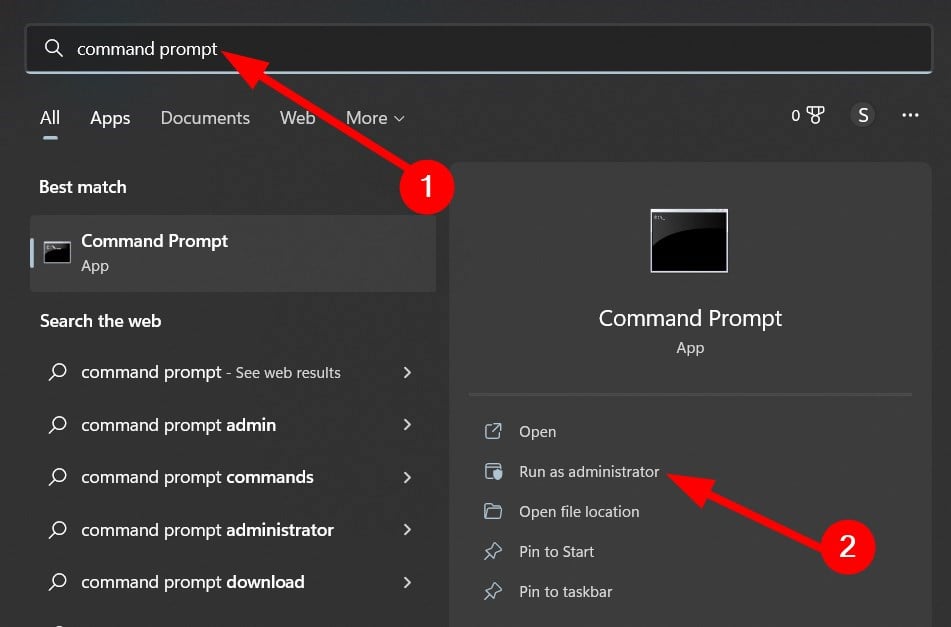
-
Digite o comando abaixo e pressione Enter:
sfc /scannow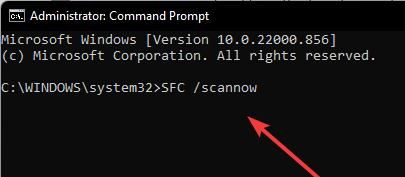
- Aguarde a conclusão do processo.
-
Depois disso, digite o comando abaixo e pressione Enter:
DISM.exe /Online /Cleanup-image/Restorehealth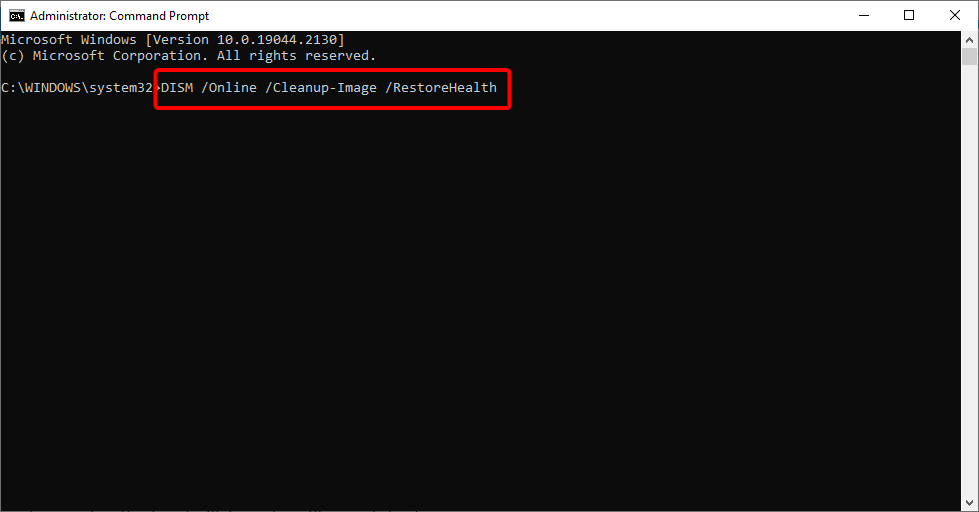
Você também pode usar uma solução automatizada para realizar uma varredura aprofundada do seu dispositivo para encontrar componentes quebrados.
2. Redefinir a Microsoft Store
- Pressione a tecla Windows no teclado para abrir o menu Iniciar.
-
Pesquise por Prompt de Comando e abra como administrador.
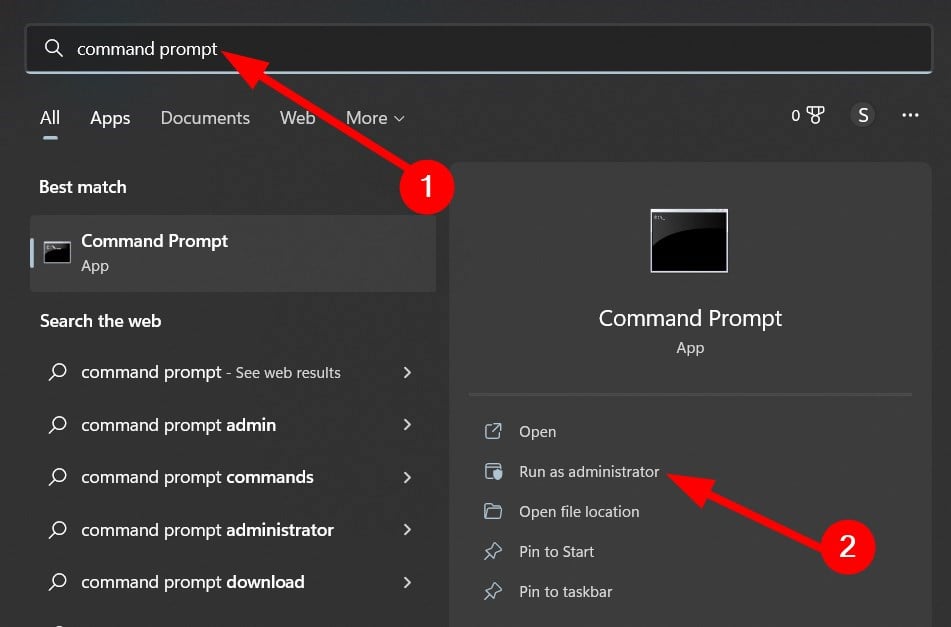
-
Digite o comando abaixo e pressione Enter:
WSReset.exe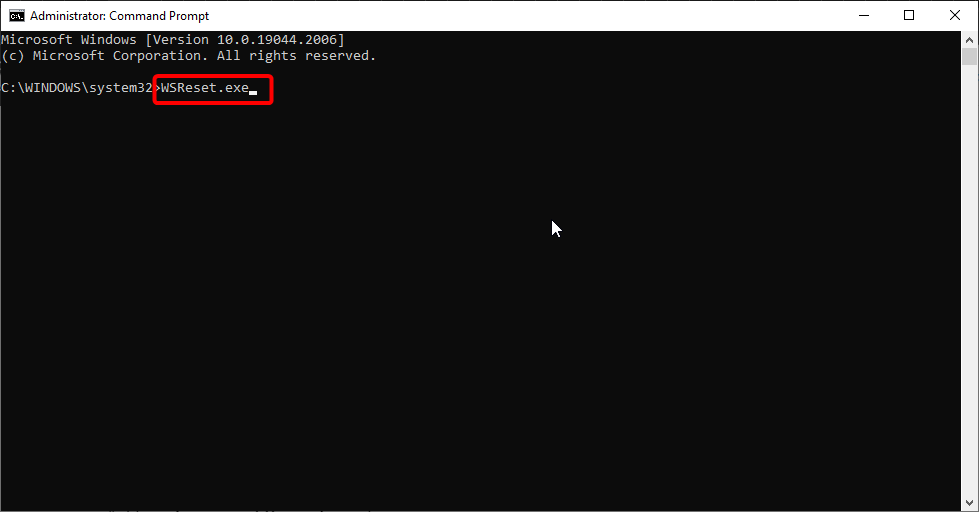
WSReset é uma ferramenta de solução de problemas ou um comando que é usado para redefinir ou limpar a Microsoft Store. Ele não afeta ou altera suas configurações de conta nem exclui aplicativos instalados.
Além disso, é um arquivo executável localizado no diretório C:\Windows\System32. Tente executar o comando e veja se isso corrige o problema.
3. Verificar a data e a hora
- Pressione o botão Windows para abrir o menu Iniciar.
-
Pesquise por Data e hora e abra a opção apropriada.
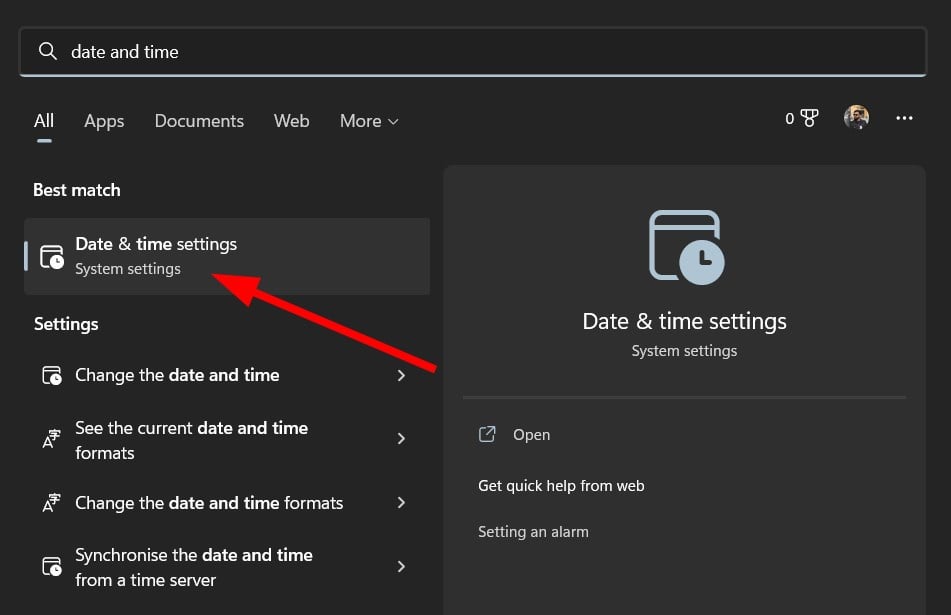
-
Certifique-se de que o botão Definir hora automaticamente está ativado.
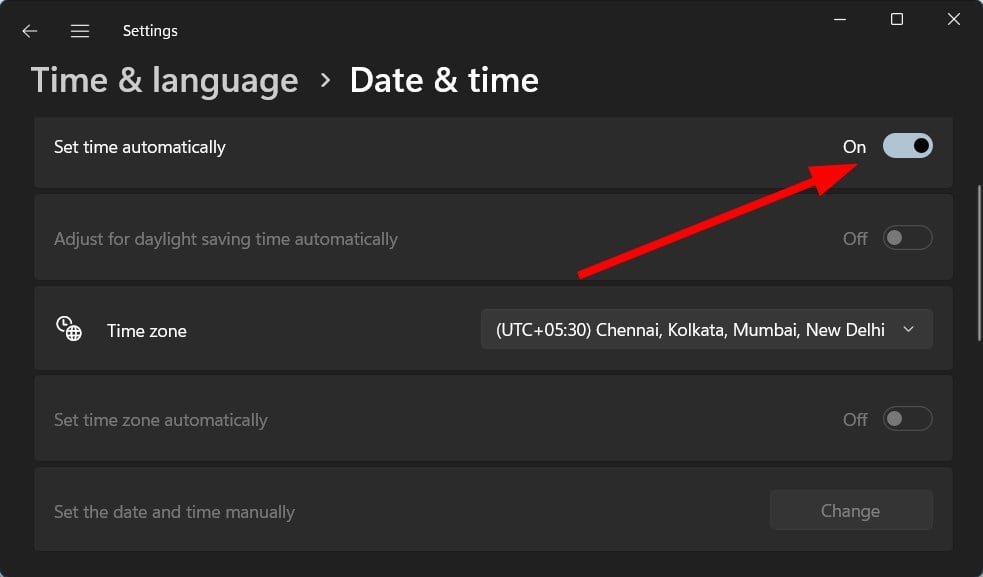
-
Certifique-se também de que, sob Fuso horário, o fuso horário correto para seu país esteja selecionado.
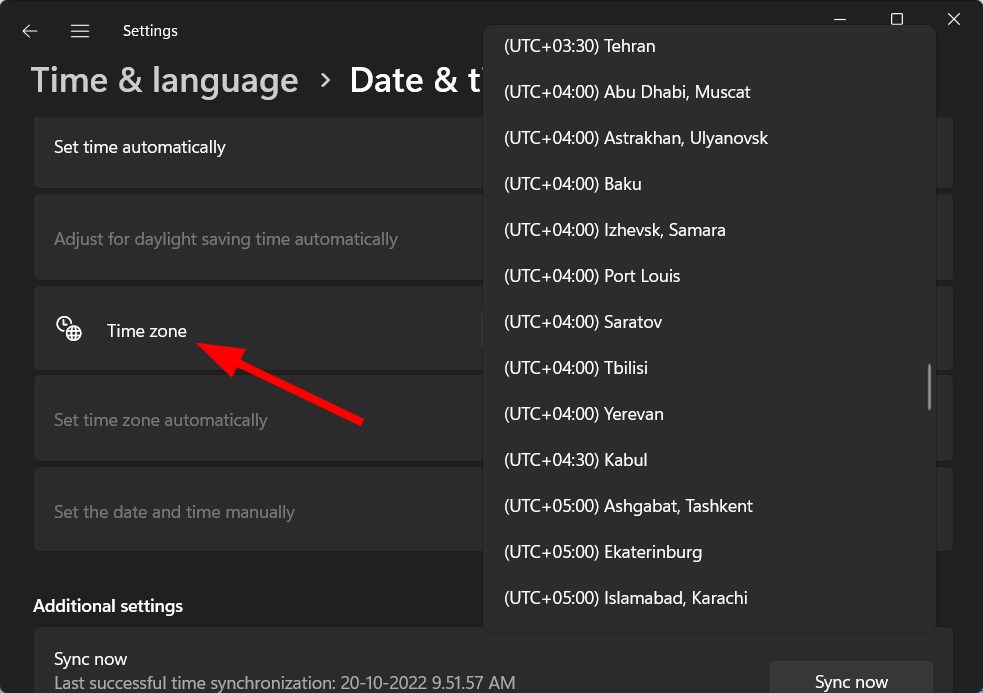
-
Após selecionar, clique no botão Sincronizar agora.
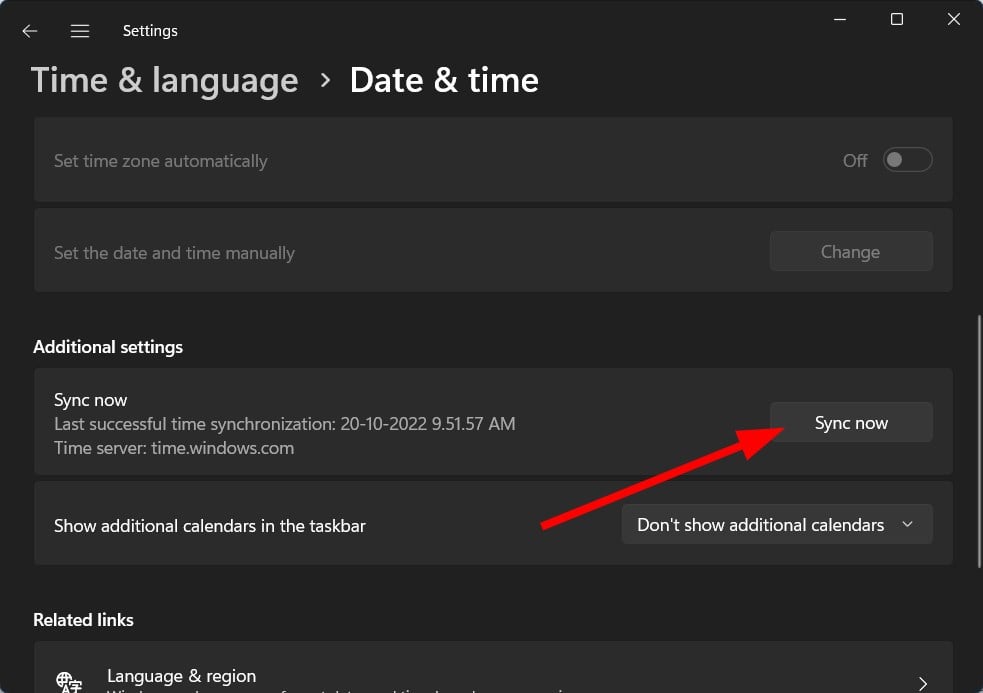
4. Re-registrar aplicativos da loja
- Pressione a tecla Windows no teclado para abrir o menu Iniciar.
-
Pesquise por PowerShell e abra como administrador.
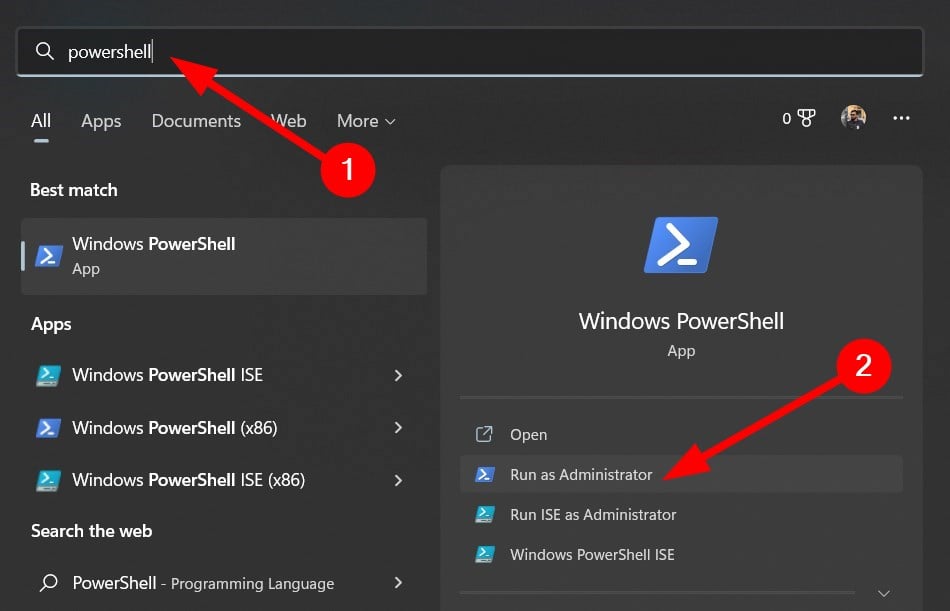
-
Digite o comando abaixo e pressione Enter:
Get-AppXPackage | Foreach {Add-AppxPackage -DisableDevelopmentMode -Register "$($_.InstallLocation)\AppXManifest.xml"} - Deixe o comando concluir seu processo.
- Feche o Windows PowerShell e veja se isso corrige o problema ou não.
5. Limpar o cache da Microsoft Store
- Abra Explorador de Arquivos.
-
Clique no botão Exibir no menu superior, selecione Mostrar e clique em Itens ocultos.
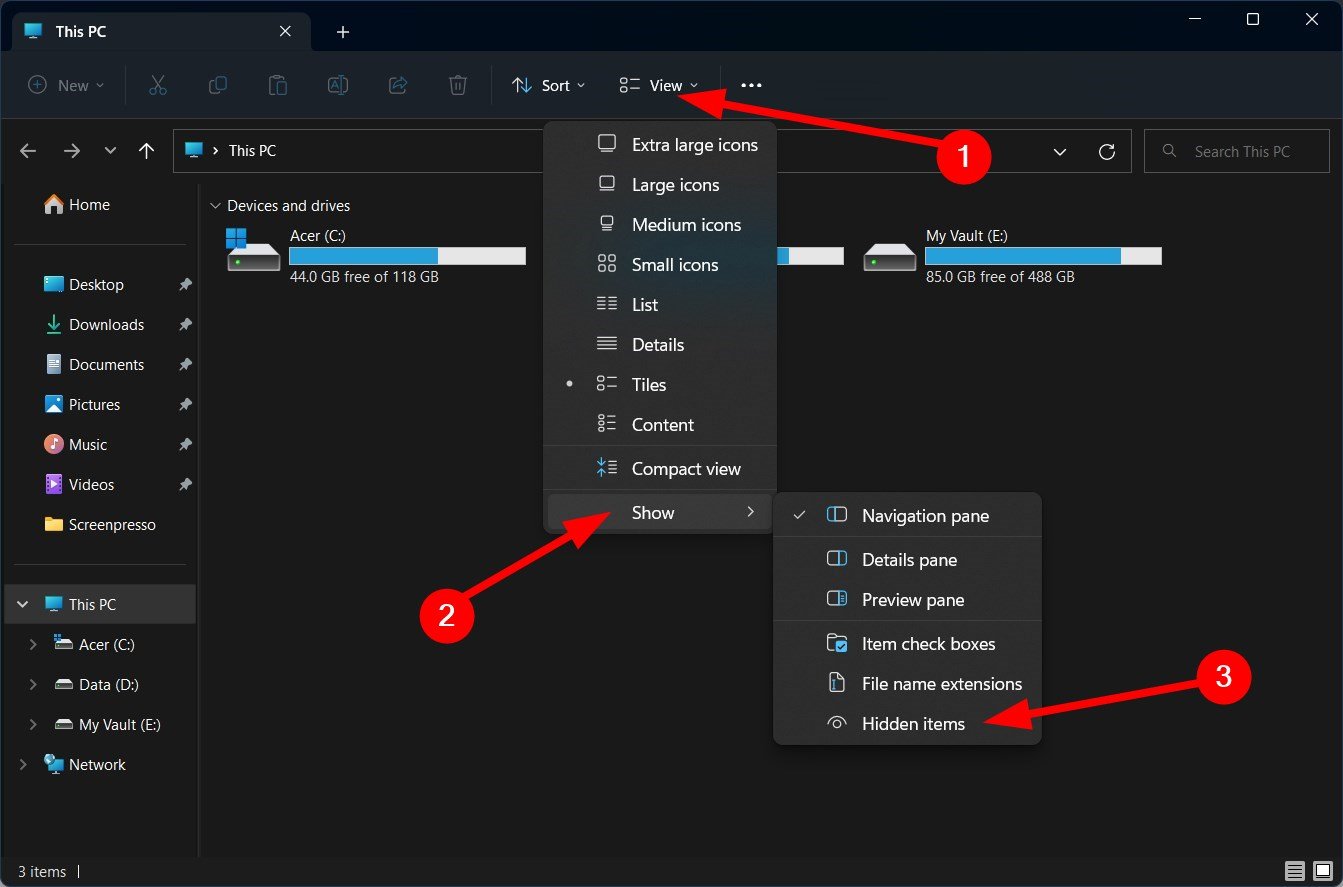
-
Navegue até este caminho:
C:\Users\:seu nome de usuário:\AppData\Local\Packages\Microsoft\WindowsApps\Microsoft.WindowsStore_8wekyb3d8bbwe\LocalCache - Exclua a pasta LocalCache.
- Reinicie seu PC e verifique se isso resolve o problema ou não.
6. Redefinir seu PC
- Pressione os botões Windows + I para abrir Configurações.
-
Selecione Sistema do lado esquerdo.
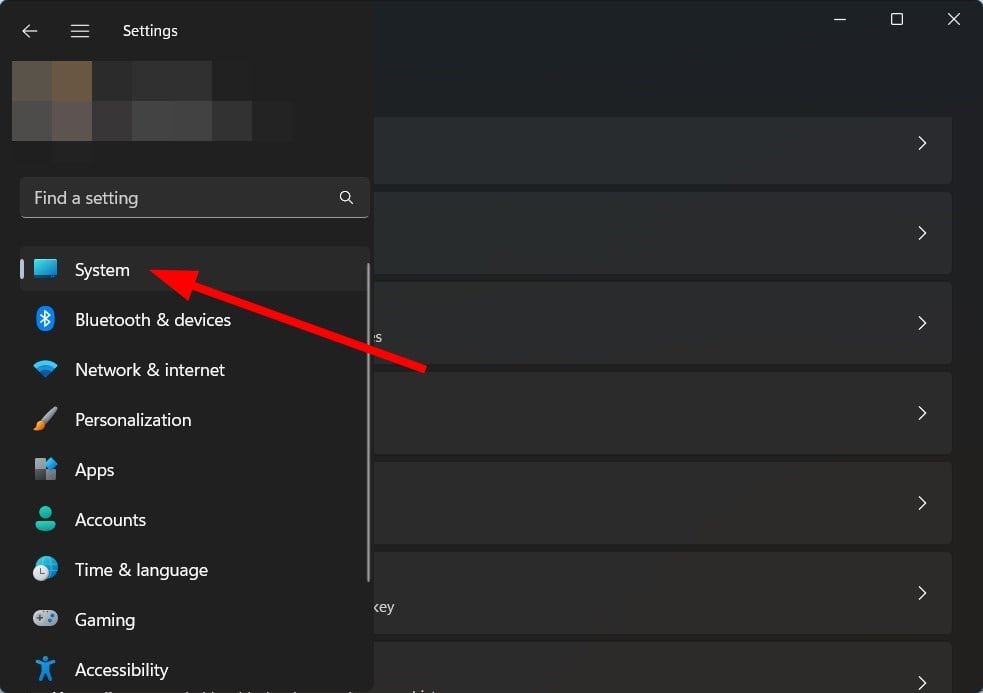
-
Clique em Recuperação à direita.
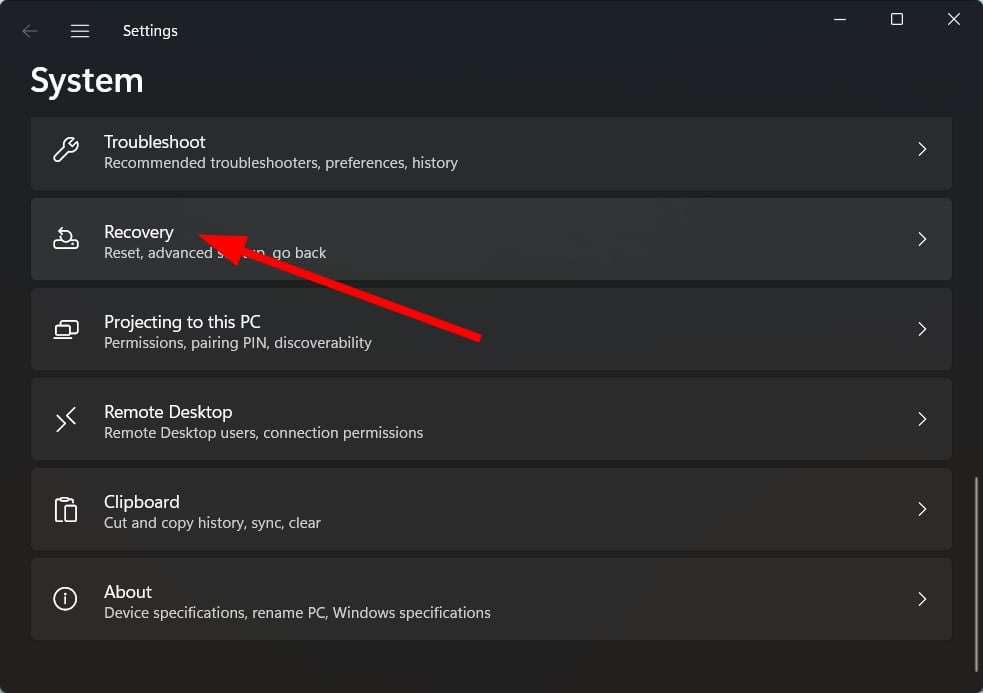
-
Sob Opções de recuperação, clique no botão Redefinir PC.
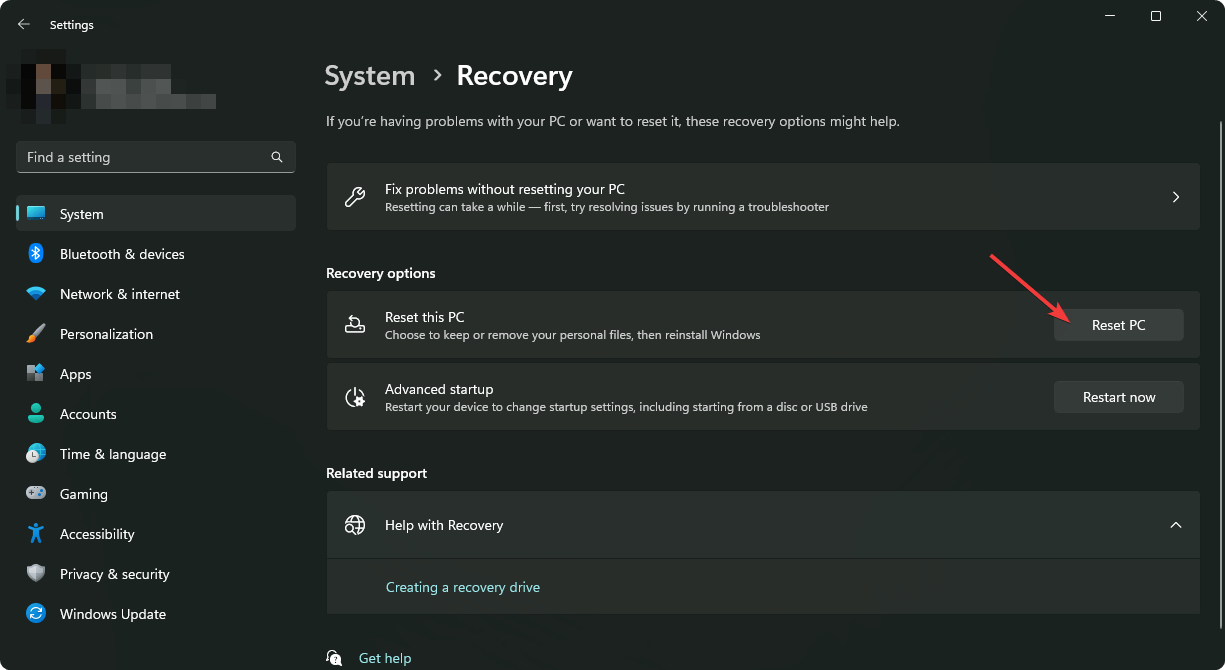
-
Escolha a opção para Manter meus arquivos.
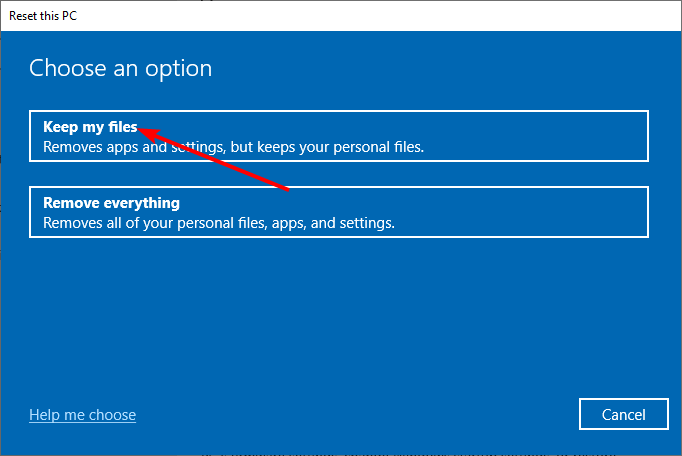
- Siga as instruções na tela e complete o processo de redefinição.
- Uma vez feito, tente usar o aplicativo problemático e veja se isso corrige o problema ou não.
Redefinir seu PC substituirá todos os arquivos de sistema corrompidos ou faltantes e devolverá seu PC a um estado em que tudo estava funcionando sem problemas.
Também é aconselhável que você mantenha sua cópia do Windows atualizada com a versão mais recente disponível. Você pode conferir nosso guia se estiver tendo problemas com a atualização do Windows que não está funcionando.
Você também pode tentar criar uma nova conta de usuário e carregar o programa usando essa conta. Se não houver problemas com a conta recém-criada, você pode prosseguir e excluir a conta anterior.
Bem, se nada funcionar, como último recurso, você pode prosseguir e instalar uma nova cópia do Windows 11. Temos um guia que ensina como você pode instalar o Windows 11.
Deixe-nos saber nos comentários abaixo qual das soluções ajudou você a resolver o problema de aplicativos que congelam ou caem no solucionador de problemas do Windows.













